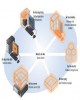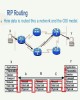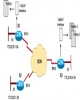Tài lieu hướng dàn thưc hành C với DEV-C++ Nguyễn Dũng Khoa Công nghệ Thông tin Trường Đại học Khoa học Huế nguyendung622@gmail.com Version 1.0 Mục lục 1. Cài đặt ............................................................................................................................................. 2 Bước 1. Download bản cài đặt ............................................................................................................. 2 Bước 2. Sau khi download xong, chúng ta tiến hành cài đặt. ................................................................ 2 2. Tạo dự án đầu tiên........................................................................................................................... 5 Bước 1. Khởi động chương trình: ......................................................................................................... 5 Bước 2. Tạo dự án ............................................................................................................................... 5 Bước 3. Viết chương trình ................................................................................................................... 9 1 �1. Cài đặt Bước 1. Download bản cài đặt - Vào tràng web sàu để download bản cài đặt: http://sourceforge.net/projects/dev-cpp/files/Binaries/ - Chọn phiên bản mới nhất và tiến hành download về máy tính Bước 2. Sau khi download xong, chúng ta tiến hành cài đặt. - Chọn ngôn ngữ cài đặt là “English” rồi nhấn OK - Nhấn nút “Agree” 2 �- Nhấn “Next” ở màn hình tiếp theo 3 �- Chọn nới cài đặt, nhấn nút “Browse”. Mặc định chướng trình sẽ được cài đặt tại “C:\dev-cpp”. Nhấn nút “Install” để tiếp tục cài đặt. - Đợi cho đến khi chướng trình được cài đặt xong (khoảng 1 phút). Sàu đó một màn hình xuất hiện, nhấn nút “Finish” để hoàn tất việc cài đặt. 4 �2. Tạo dự án đầu tiên Bước 1. Khởi động chương trình: - Có thể khởi động chướng trình bằng nhiều cách o Vào đường dẫn “C:/Dev-CPP” nhấn vào biểu tượng o Hoặc vào Start Programs Bloodshed Dev-C++ Dev-C++ o Hoặc nhấn biểu tượng ngoài desktop Bước 2. Tạo dự án - Chọn trên menu củà chướng trình theo đường dẫn: File New Project 5 �

 Download
Vui lòng tải xuống để xem tài liệu đầy đủ
Download
Vui lòng tải xuống để xem tài liệu đầy đủ